Bạn sẽ không muốn loại bỏ một số hoặc tất cả các tệp trên máy Mac của mình mãi mãi. Có thể là không gian lưu trữ hoặc bán lại nó. Có lẽ máy Mac của bạn quá cũ để có phiên bản hệ điều hành tiếp theo hoặc bạn đã lưu trữ rất nhiều dữ liệu trên đó và bạn đã lo lắng rằng nó có thể bị tấn công nếu bị đánh cắp.

Điều cuối cùng bạn muốn là thấy rằng dữ liệu của bạn đã bị rò rỉ bởi một số tin tặc, khiến bạn dễ bị tổn thương và không biết phải làm gì tiếp theo.
Tin vui là bạn có thể xóa vĩnh viễn các tệp khỏi máy Mac của mình bằng một số phương pháp mà chúng tôi sẽ chỉ cho bạn trong hướng dẫn này.
Tập tin của tôi có thể được truy xuất khi tôi xóa chúng không
Câu trả lời ngắn gọn là có.
Công nghệ phục hồi dữ liệu đã cho phép khôi phục các tệp và khôi phục chúng, điều đó có nghĩa là người khác có thể truy xuất bất kỳ tệp nào bạn xóa khỏi ổ cứng.
Hầu hết các máy Mac mới đều đi kèm với các ổ đĩa trạng thái rắn (lưu trữ flash) hoặc Fusion Drive cho một số iMac, thay vì các ổ đĩa cứng quay cũ. Đó là một yếu tố quan trọng khi xóa các tệp trên máy Mac của bạn một cách an toàn vì bạn đã giành chiến thắng phải làm như vậy nếu nó đi kèm với ổ SSD.
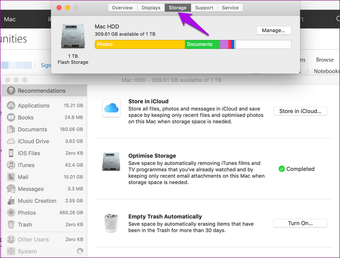
Nếu bạn có máy Mac cũ hơn, nó có thể có ổ cứng thông thường, nhưng các model mới hơn có SSD cho phép bạn sử dụng phương pháp di chuyển tệp tiêu chuẩn và dọn sạch thùng rác để xóa tệp, so với việc xóa các tệp một cách an toàn.
Không giống như ổ cứng, nơi hoạt động xóa tệp an toàn hoạt động, nó không có ổ SSD vì ghi đè một tệp chỉ tạo một tệp mới ở một vị trí mới nhưng không ghi đè lên nội dung tệp cũ.
Tuy nhiên, may mắn thay, có nhiều phương pháp khác nhau mà bạn có thể sử dụng để xóa vĩnh viễn các tệp trên máy Mac của mình, cho dù đó là ổ cứng cũ hay ổ SSD.
Note: Bạn có thể kiểm tra bộ nhớ trên máy Mac của mình bằng cách nhấp vào Apple logo ở phía trên bên trái của màn hình, sau đó chuyển đến About This Mac> Storage. Trong biểu tượng đĩa, bạn sẽ thấy máy Mac của mình có ổ cứng xoay hay ổ SSD.
Thùng rác an toàn
Đây là một giải pháp đơn giản khác để xóa các tệp của bạn vĩnh viễn khỏi máy Mac. Nó đảm bảo rằng các mục sẽ bị xóa vĩnh viễn bằng cách ghi dữ liệu ngẫu nhiên lên chúng nhiều lần.
Tính năng đi kèm với Mac OS X 10.3 Con beo. Nó ghi đè dữ liệu bảy lần để tăng tính bảo mật.
Để sử dụng tính năng này, nhấp vào trình đơn Tìm kiếm và chọn Thùng rác an toàn ngay bên dưới Thùng rác.
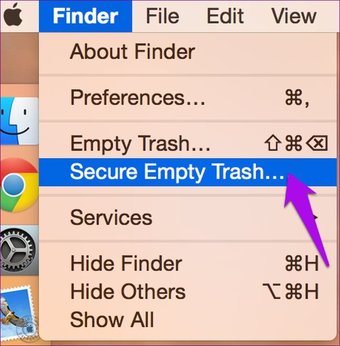
Sử dụng Ứng dụng của bên thứ ba
Nếu xóa các tệp của bạn bằng cách dọn sạch thùng rác không cần trợ giúp, bạn có thể lấy ứng dụng của bên thứ ba để buộc thùng rác trống. Có rất nhiều ứng dụng như vậy có sẵn như Eraser vĩnh viễn hoặc Clean My Mac, có thể giúp bạn dọn rác hoàn toàn và vĩnh viễn.
Sử dụng thiết bị đầu cuối Mac
Mac Kun Terminal là một công cụ dòng lệnh cho phép bạn hoàn thành các tác vụ tẻ nhạt như xóa tệp dễ dàng chỉ trong vài giây. Chương trình sử dụng các lệnh Unix để thực hiện một số chức năng một cách dễ dàng và nhanh chóng mà không cần hệ điều hành can thiệp vào các quy trình của nó. Nó có hiệu quả và mạnh mẽ vì nó giúp bạn loại bỏ các tập tin một cách dễ dàng, vĩnh viễn.
Tuy nhiên, nếu bạn chưa sử dụng dòng lệnh, Terminal cũng có thể nguy hiểm. Trước khi vào đó, hãy tự làm quen với một số lệnh Terminal cơ bản, bởi vì bất kỳ lệnh sai nào bạn nhập vào đều có thể gây ra thiệt hại cho hệ thống của bạn và bạn có thể dễ dàng xóa các tệp nhanh hơn bạn có thời gian để dừng quá trình.
Độ chính xác của mỗi ký tự, bao gồm viết hoa và dấu cách, rất quan trọng khi sử dụng các lệnh đầu cuối.
Để bắt đầu, hãy thực hiện các bước dưới đây:
Bươc 1: Mở Finder và bấm Ứng dụng> Tiện ích> Terminal.
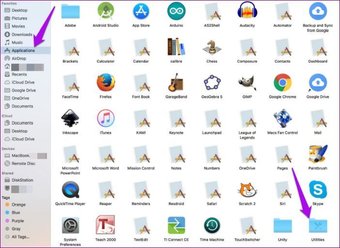
Bươc 2: Trong cửa sổ mới, một dấu nhắc lệnh có ký tự $ (ký hiệu đô la) sẽ xuất hiện. Dòng lệnh mà bạn sẽ thấy là ComputerName: CurrentDirectory ~ Tên người dùng $ và từ Bash ở trên cùng, là ngôn ngữ Terminal trong máy Mac.
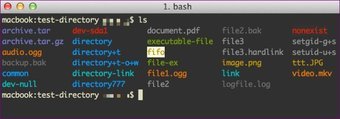
Bươc 3: Nhập lệnh của bạn và nhấn phím Return sau mỗi lệnh để thực thi lệnh hoặc sao chép và dán lệnh vào cửa sổ terminal. Nhập rm và dấu cách, sau đó kéo và thả (các) tệp bạn muốn loại bỏ vĩnh viễn vào cửa sổ Terminal. Nhấn Enter để xóa nó mãi mãi.
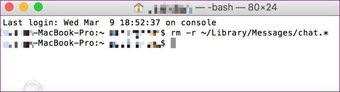
Note: Bạn cũng có thể nhập đường dẫn tập tin vào đường dẫn vào Terminal nếu bạn muốn xóa tệp nhanh hơn mà không cần sử dụng kéo và thả.
Dễ dàng xóa tập tin cho tốt
Trước khi xóa các tệp, hãy đảm bảo rằng bạn có bản sao lưu dữ liệu của mình trong trường hợp có gì đó không ổn. Tất nhiên, chúng tôi khuyên bạn nên làm quen với Terminal vì nó có thể cực kỳ mạnh mẽ trong việc xóa các tệp trong khi giao diện có thể bị trục trặc hoặc sẽ chậm.
Tiếp theo: Bạn muốn xóa bộ nhớ iCloud khỏi máy Mac và iPhone? Bài viết tiếp theo của chúng tôi cho bạn thấy tất cả các bước bạn cần thực hiện để xóa bộ nhớ của bạn.
